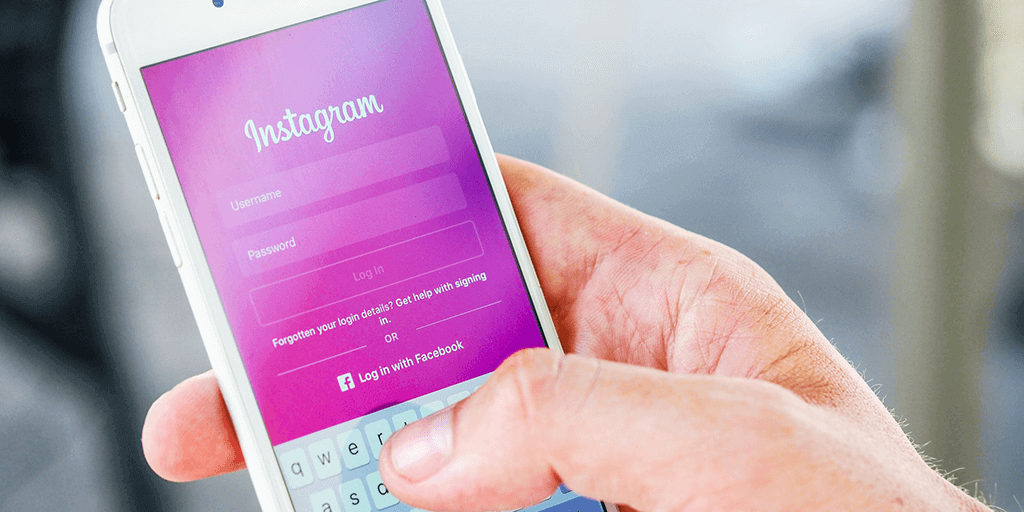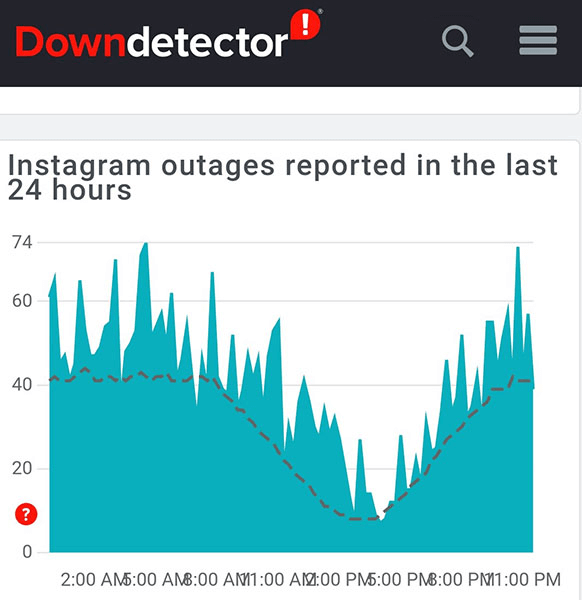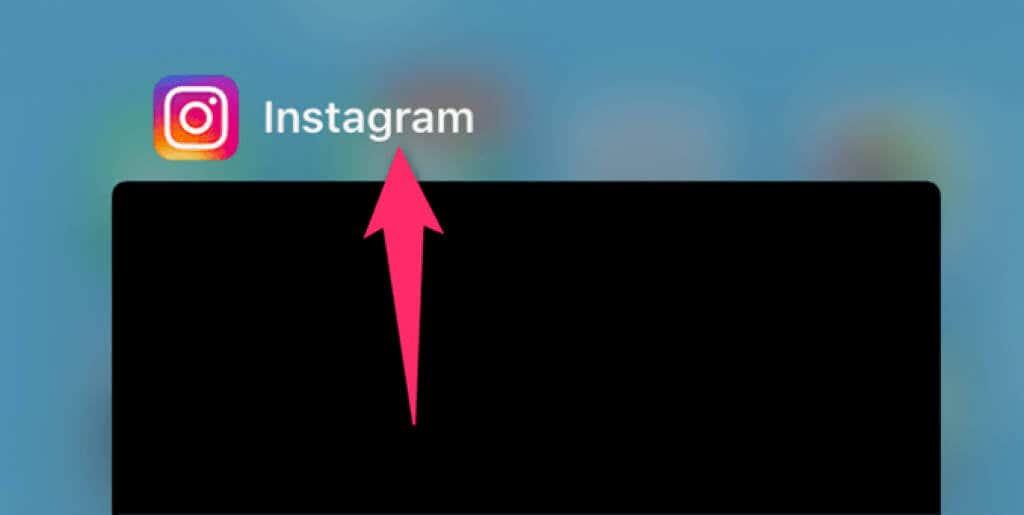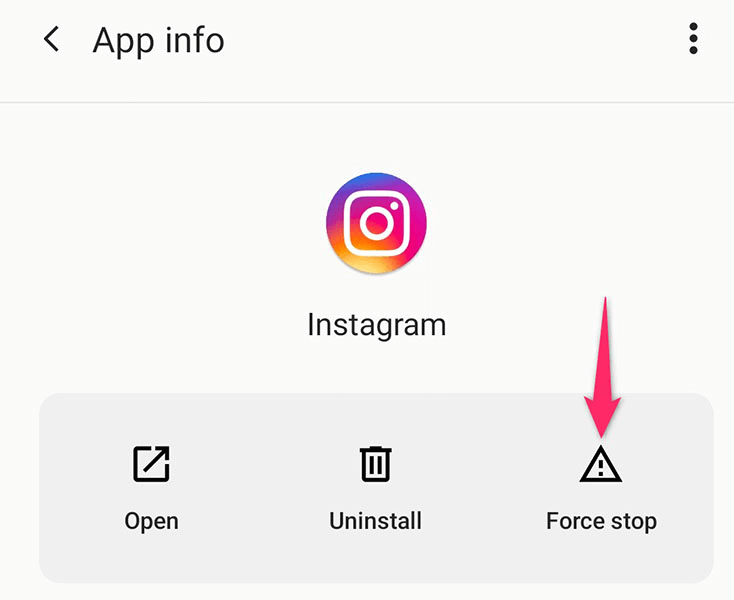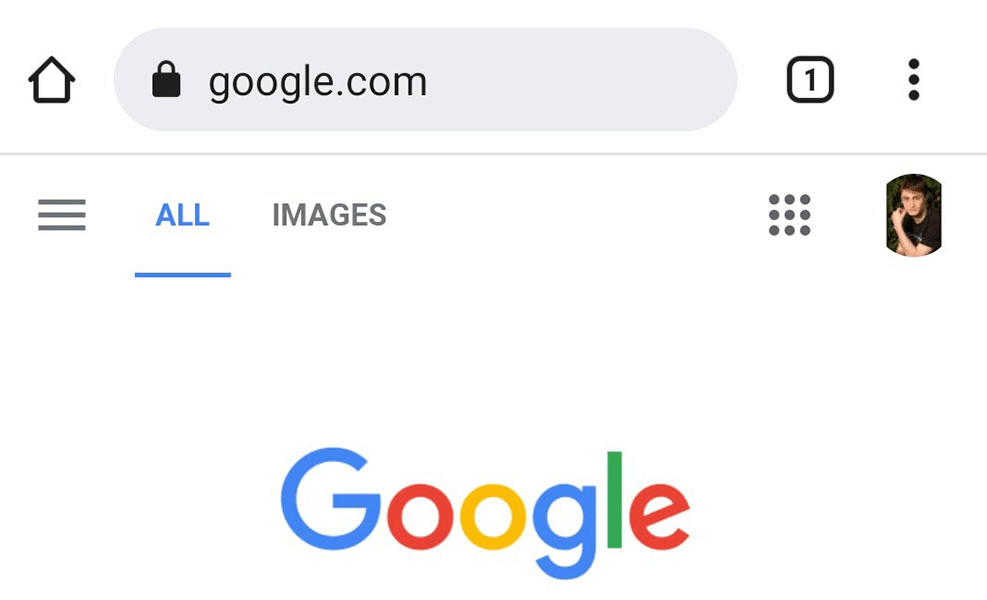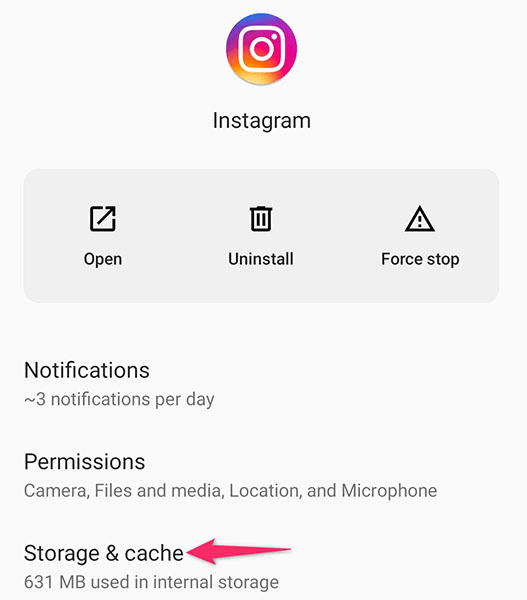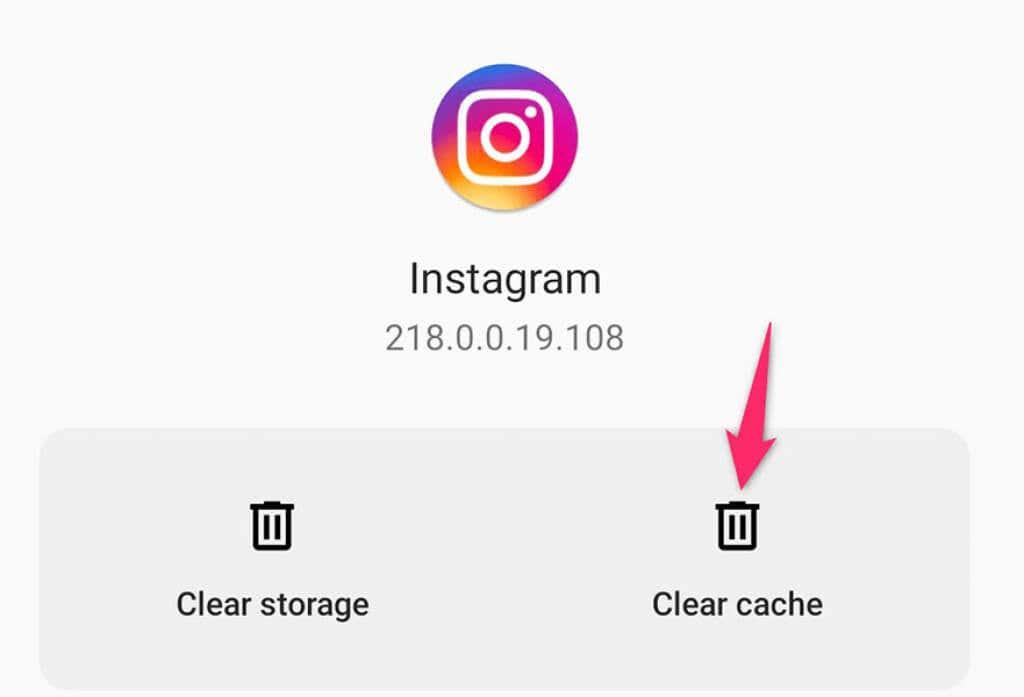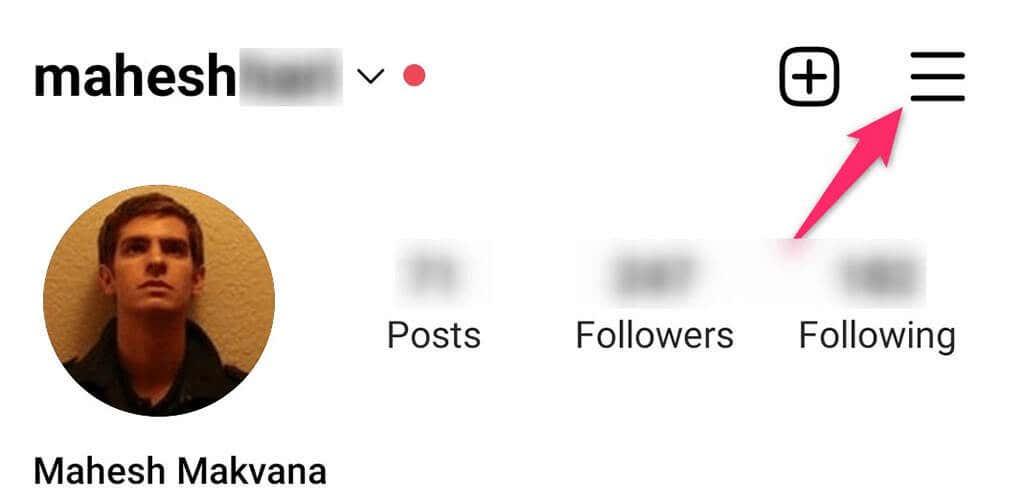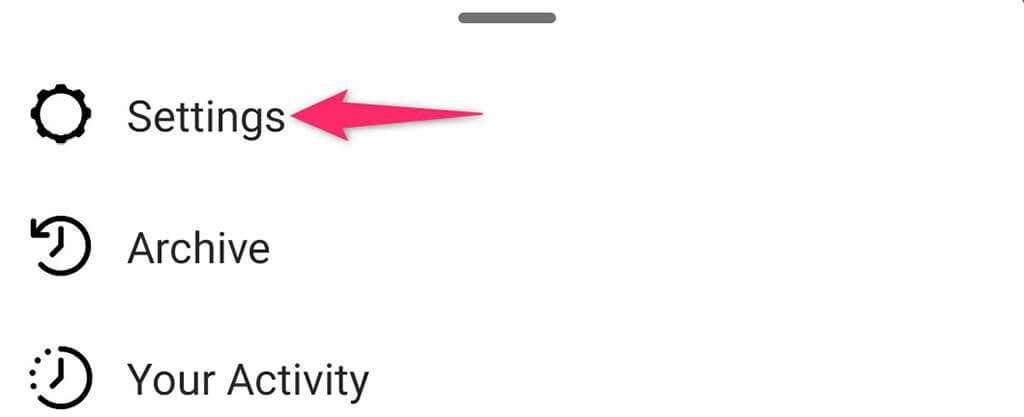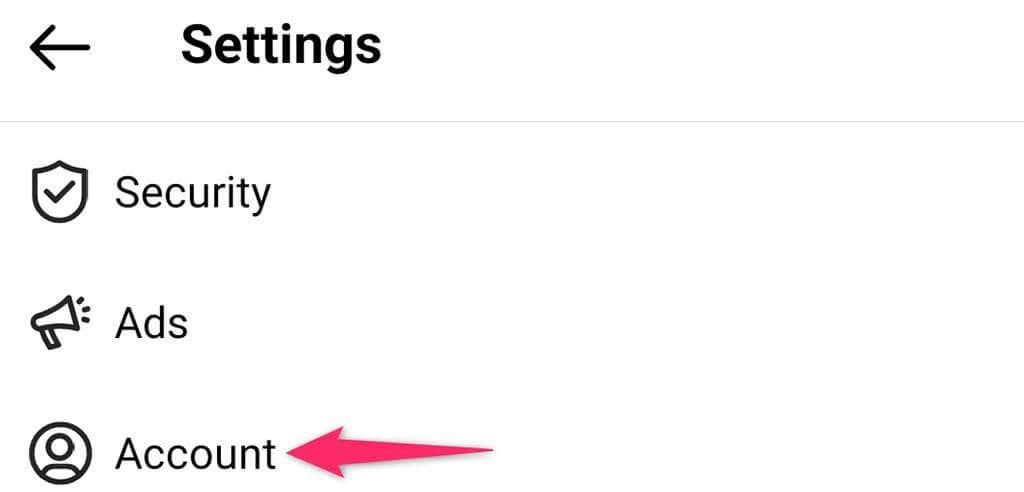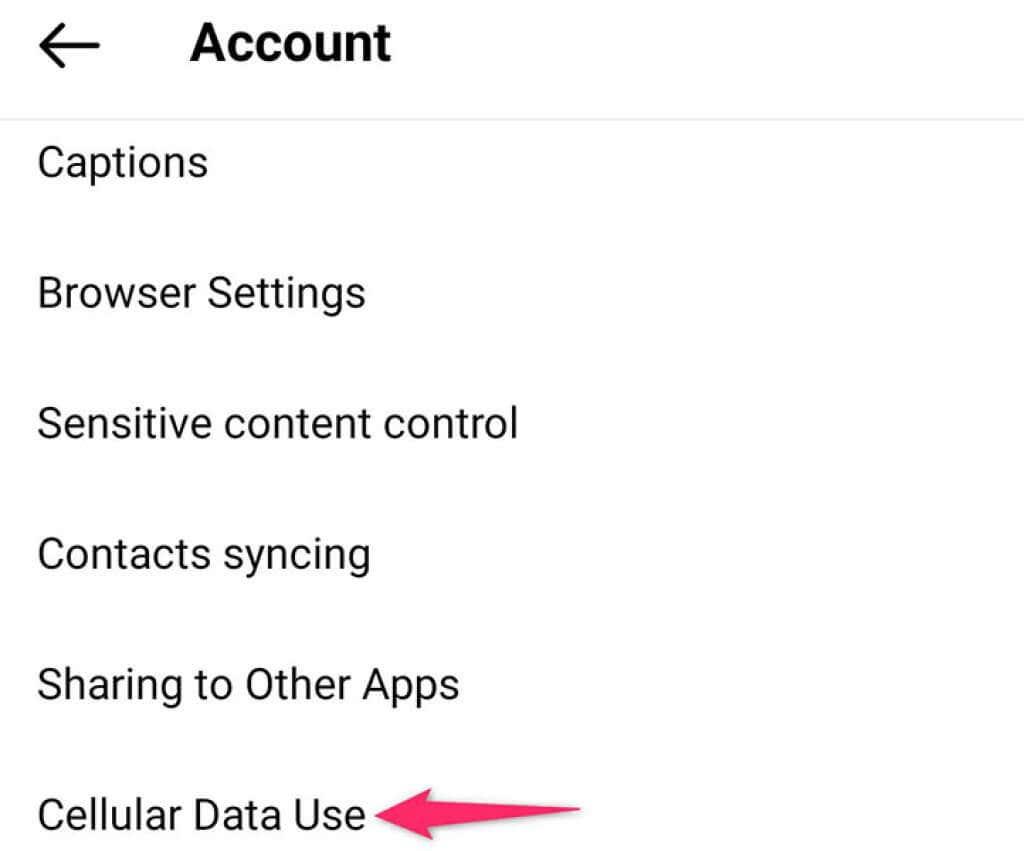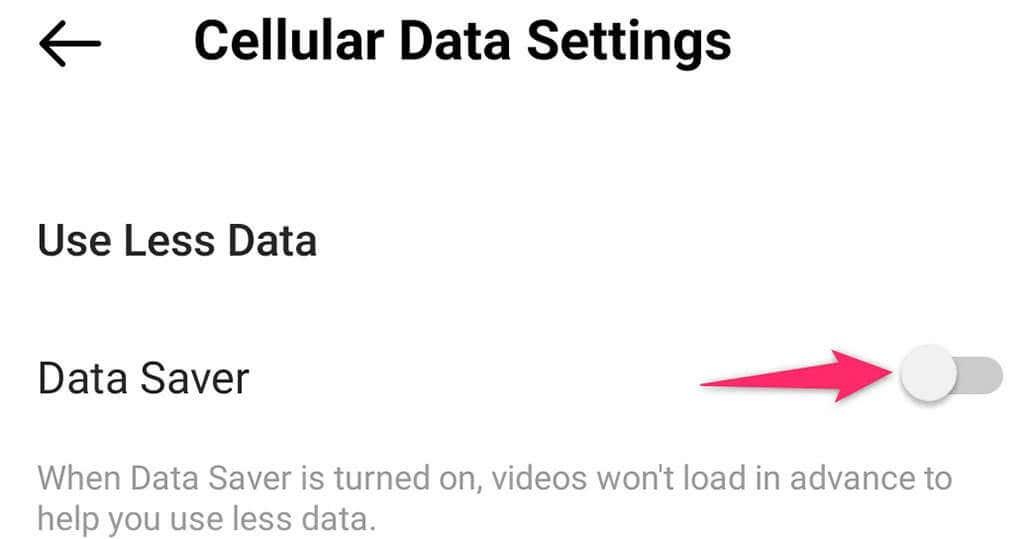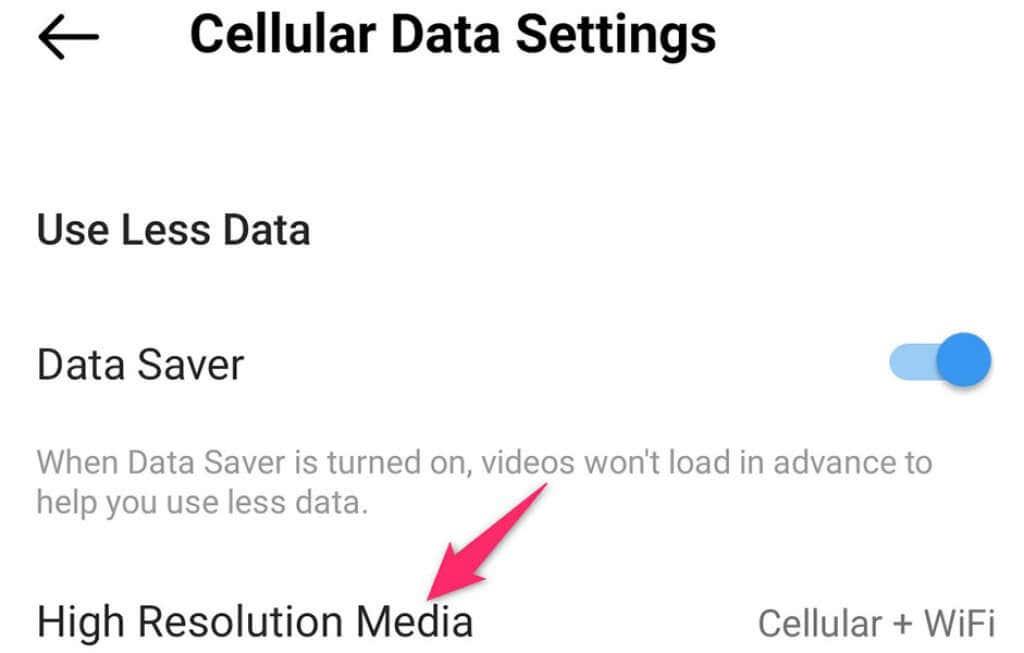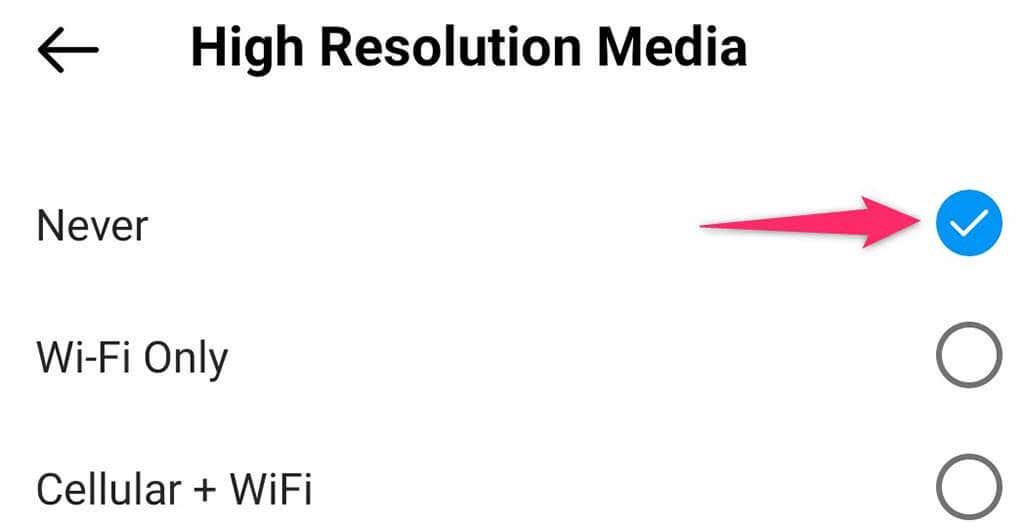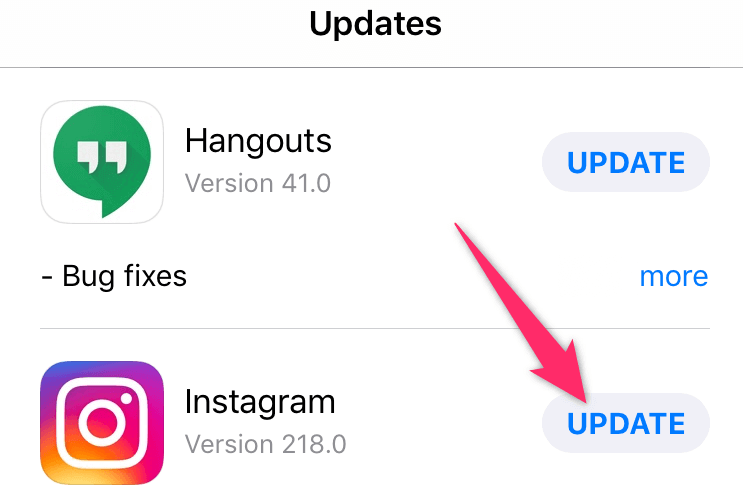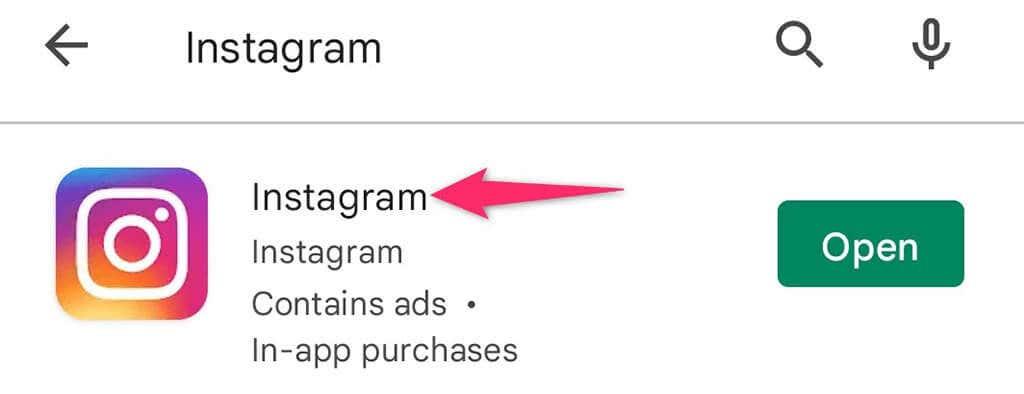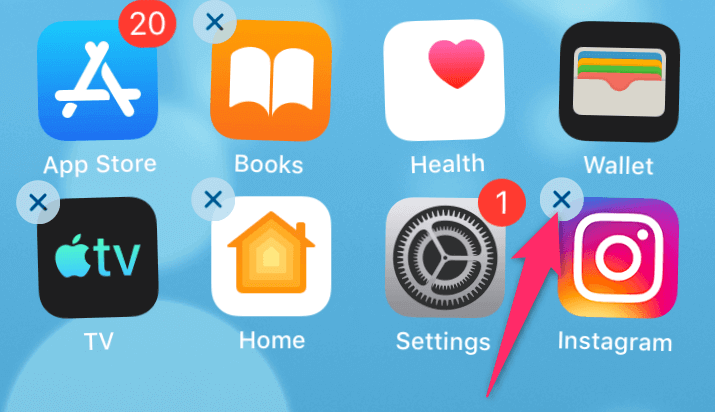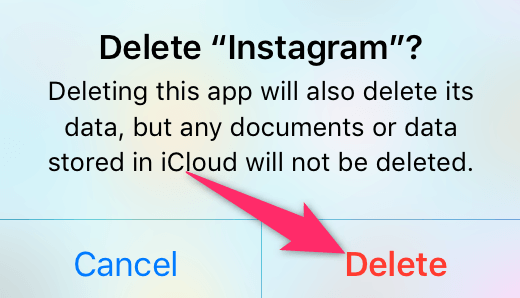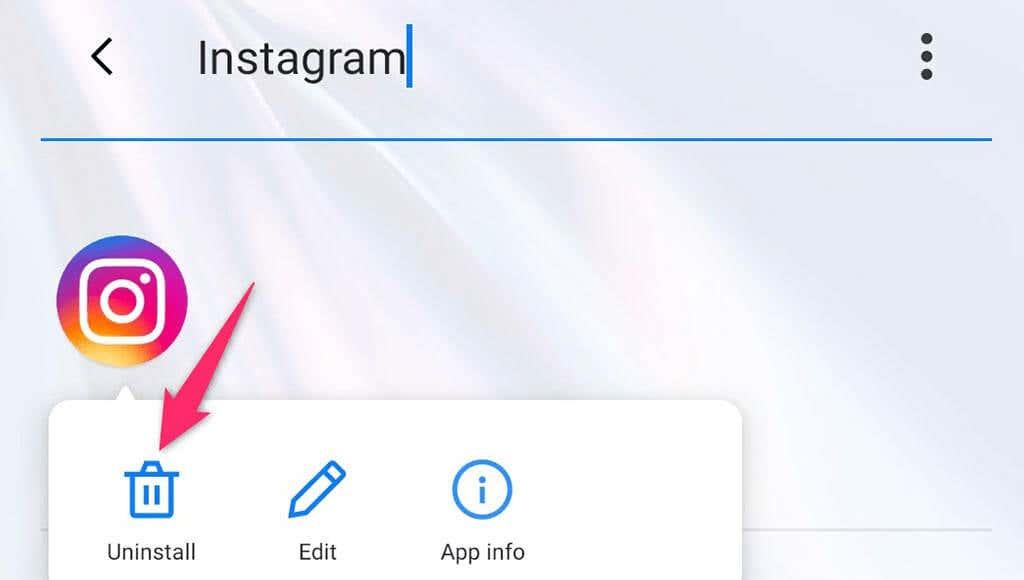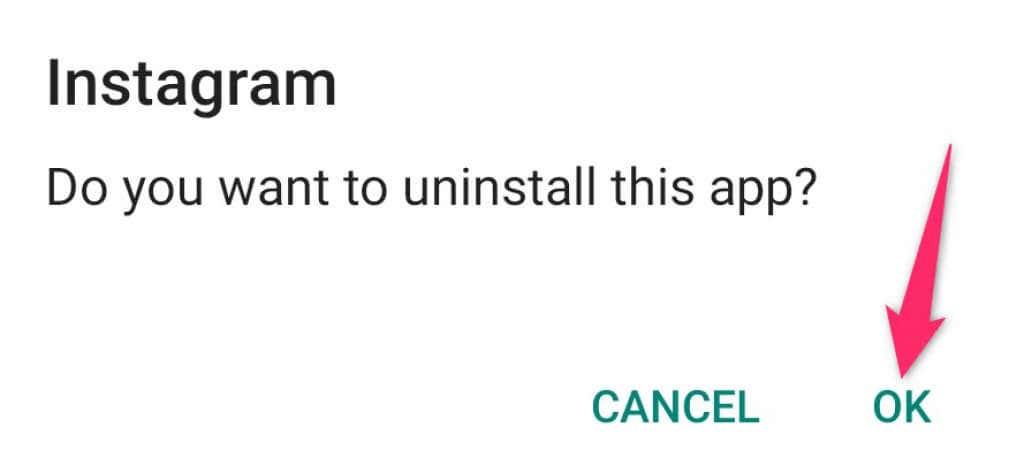Instagram luottaa multimediasisältöön, kuten valokuviin ja videoihin, joten sovellus tarvitsee asianmukaisen ympäristön toimiakseen. Jos jokin resurssi puuttuu tai on viallinen, huomaat, että Instagram viivästyy iPhonessa tai Android-puhelimessa. Sinun on korjattava taustalla oleva ongelma saadaksesi sovelluksen takaisin kuntoon, jos näin tapahtuu.
Koska ei ole mitään syytä, miksi tämä sosiaalisen median sovellus viivästyy älypuhelimellasi, sinun on kokeiltava muutamia ratkaisuja ennen kuin sovelluksesi korjataan. Tässä on mitä voit kokeilla.
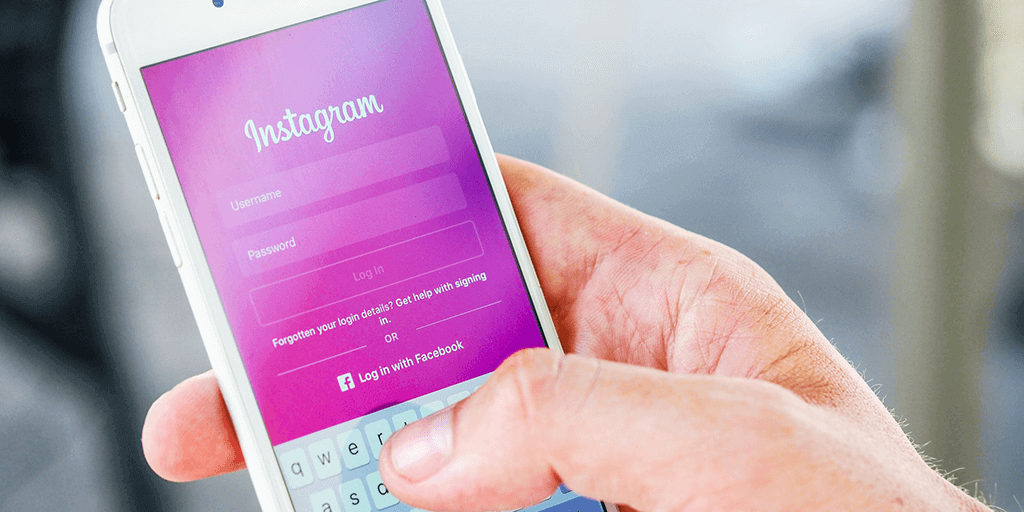
Tarkista, onko Instagram poissa
Kuten WhatsApp ja monet muut verkkopalvelut, Instagram kohtaa toisinaan seisokkeja. Kun näin tapahtuu, Instagram-sovelluksesi ei pysty lataamaan sisältöä oikein. Tämä saa sinut tuntemaan, että sovellus ei toimi, mutta todellinen ongelma on, että sovellus ei voi hakea uutta sisältöä yrityksen palvelimilta.
Jos haluat tarkistaa, onko Instagramissa käyttökatkos, siirry verkkosivustolle, kuten Downdetector , ja tarkista, osoittaako sivusto, että alusta on poissa käytöstä. Jos näet, että Instagramia todellakin uhkaa käyttökatkos, sinun on odotettava, kunnes palvelimet ovat taas käytössä.
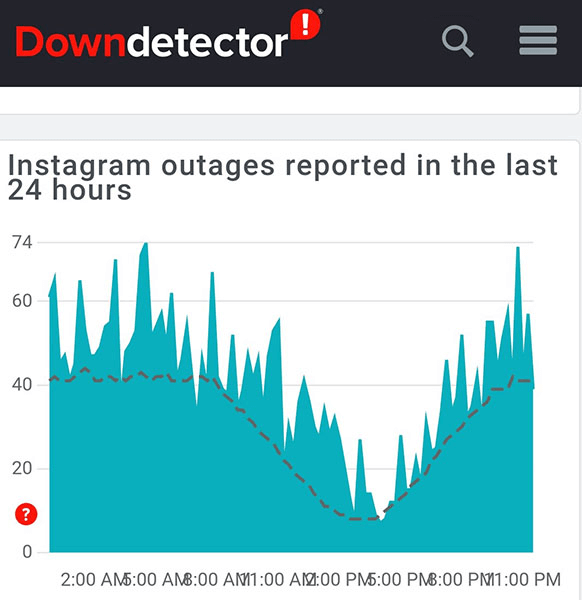
Jos näin ei ole, lue lisää löytääksesi lisää korjauksia.
Korjaa Instagram sulkemalla ja käynnistämällä sovellus uudelleen
Nopea tapa korjata useimmat puhelimesi sovelluksiin liittyvät ongelmat on sulkea ongelmallinen sovellus ja avata se uudelleen. Kun teet tämän, sovelluksesi tyhjentää väliaikaiset tiedostot, ja tämä ratkaisee kaikki kyseisiin tiedostoihin liittyvät ongelmat.
Jos käytät Instagramia Android-puhelimessa, voit yrittää ratkaista ongelman pakottamalla sovelluksen sulkemisen ja avaamisen uudelleen.
iPhonessa
- Paina Koti - painiketta tai pyyhkäise ylös iPhonen pohjasta nähdäksesi avoimet sovelluksesi.
- Sulje sovellus etsimällä ja pyyhkäisemällä ylöspäin Instagramissa .
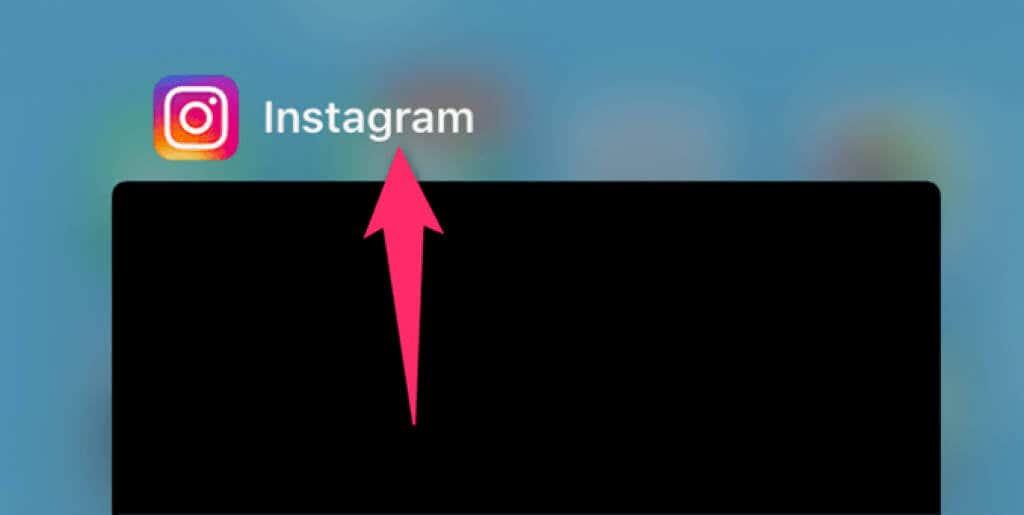
- Käynnistä sovellus napauttamalla Instagramia aloitusnäytössä.
Androidilla
- Sulje sovellus painamalla viimeisimmät sovellukset -painiketta ja pyyhkäisemällä ylös Instagramissa .
- Jos yksinkertainen sulkeminen ei korjaa ongelmaa, pakota sovellus sulkemaan avaamalla ensin puhelimen Asetukset .
- Siirry asetuksissa kohtaan Sovellukset ja ilmoitukset > Instagram .
- Napauta Pakota pysäytys -vaihtoehtoa pakottaaksesi sovelluksen sulkemisen.
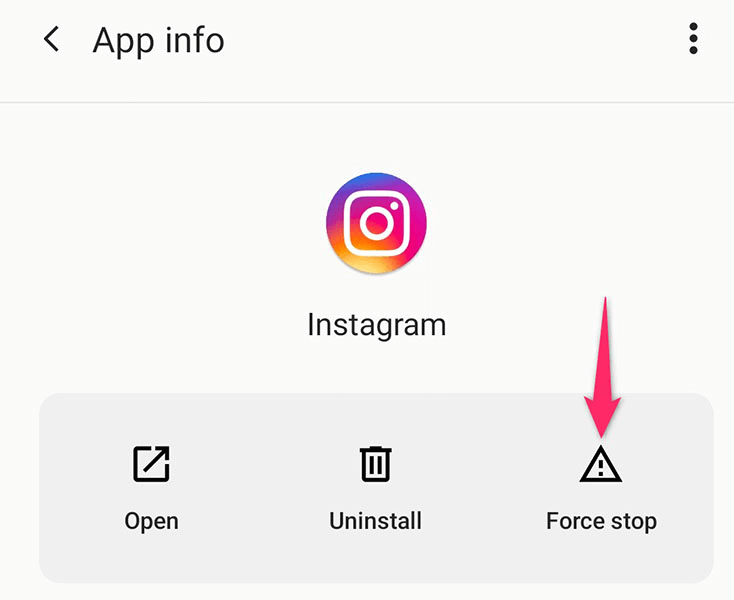
- Etsi ja napauta Instagram sovelluslaatikosta käynnistääksesi sovelluksen uudelleen.
Tarkista puhelimesi Internet-yhteys
Instagram on yksi niistä sovelluksista, jotka käyttävät puhelimesi Internet-yhteyttä sisältöä varten. Jos puhelimessasi ei ole aktiivista tai vakaata internetyhteyttä, Instagram viivästyy laitteessasi.
Tässä tapauksessa voit tarkistaa, toimiiko Wi-Fi- tai mobiiliverkkosi avaamalla puhelimesi verkkoselain ja käynnistämällä Googlen kaltaisen sivuston . Jos sivusto latautuu, Internet toimii, eikä siinä ole ongelmia. Noudata tässä tapauksessa muita tämän oppaan korjauksia.
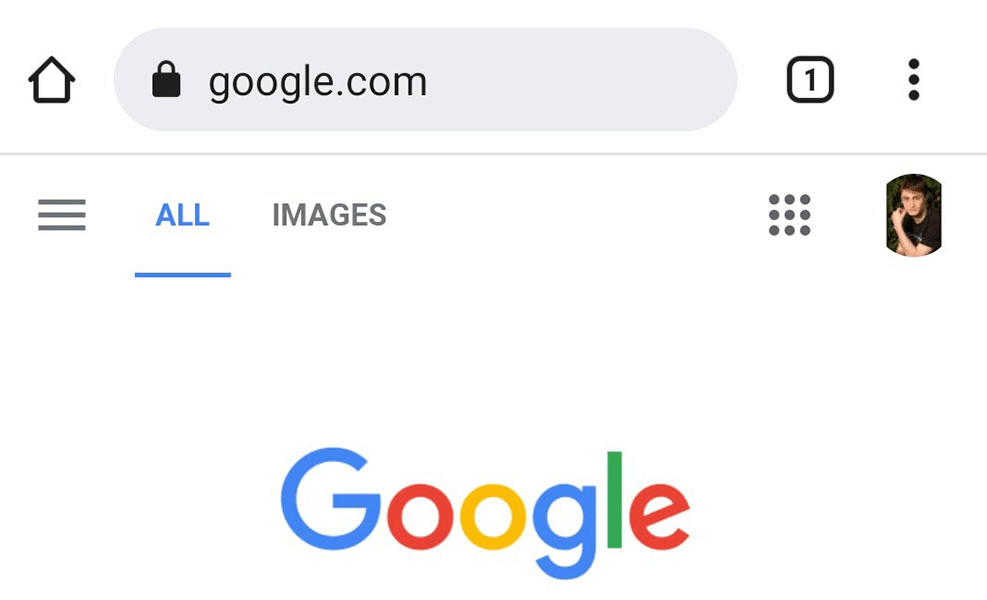
Jos sinulla on ongelmia Google-sivuston lataamisessa, puhelimessasi on todennäköisesti Internet-ongelmia. Yritä tässä tapauksessa korjata Internet-yhteytesi tai pyydä apua Internet-palveluntarjoajaltasi.
Tyhjennä Instagramin välimuistitiedostot
Instagram luo välimuistitiedostoja tarjotakseen sinulle tarvittavan sisällön nopeasti. Nämä välimuistitiedostot tulevat kuitenkin joskus ongelmallisiksi ja aiheuttavat erilaisia ongelmia sovelluksessa.
Onneksi voit poistaa Instagramin välimuistitiedostot ja mahdollisesti korjata ongelmasi. Tiedä, että voit tehdä tämän vain Android-puhelimissa, koska iPhone ei tarjoa mahdollisuutta tyhjentää sovellusten välimuisti.
- Sulje Instagram, jos sovellus on jo käynnissä puhelimessasi.
- Avaa Asetukset Android-puhelimellasi.
- Siirry asetuksista kohtaan Sovellukset ja ilmoitukset > Instagram .
- Napauta Tallennus ja välimuisti -vaihtoehtoa.
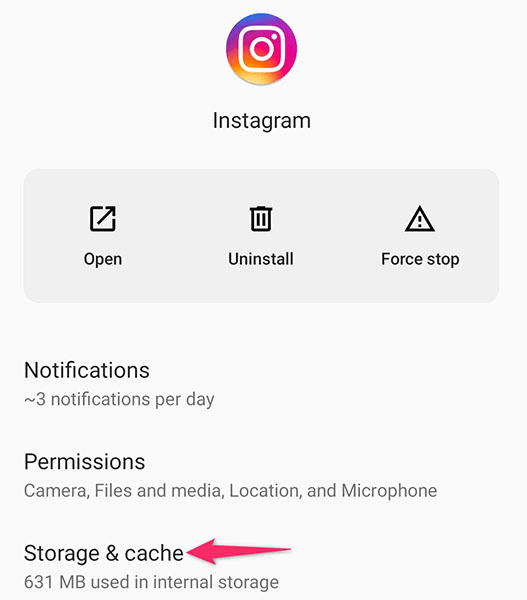
- Valitse Tyhjennä välimuisti poistaaksesi Instagramin välimuistitiedostot.
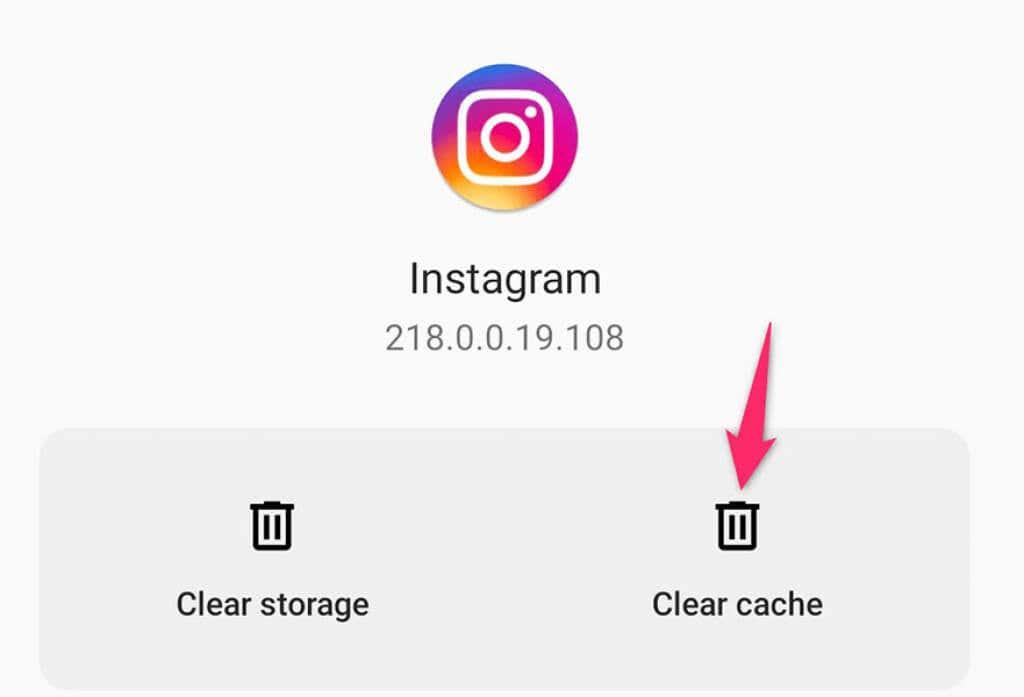
- Käynnistä Instagram, ja viiveongelmasi pitäisi todennäköisesti ratkaista.
Poista Instagramin tiedonsäästötila käytöstä
Instagram sekä iPhonelle että Androidille tarjoaa tiedonsäästötilan mobiilidatan käytön säästämiseksi . Jos olet ottanut tämän vaihtoehdon käyttöön Instagram-tililläsi, sovellus saattaa viivästyä tästä syystä. Tämä johtuu siitä, että tiedonsäästötila ei salli sovelluksen toimia täydellä teholla.
Tiedonsäästö kannattaa poistaa käytöstä, jotta näet, estääkö se Instagram-sovellustasi viivästymästä. Voit ottaa tilan uudelleen käyttöön milloin haluat.
- Avaa Instagram iPhonessa tai Android-puhelimessa.
- Napauta profiilikuvaketta sovelluksen alapalkissa.
- Valitse kolme vaakaviivaa profiilisivusi oikeasta yläkulmasta.
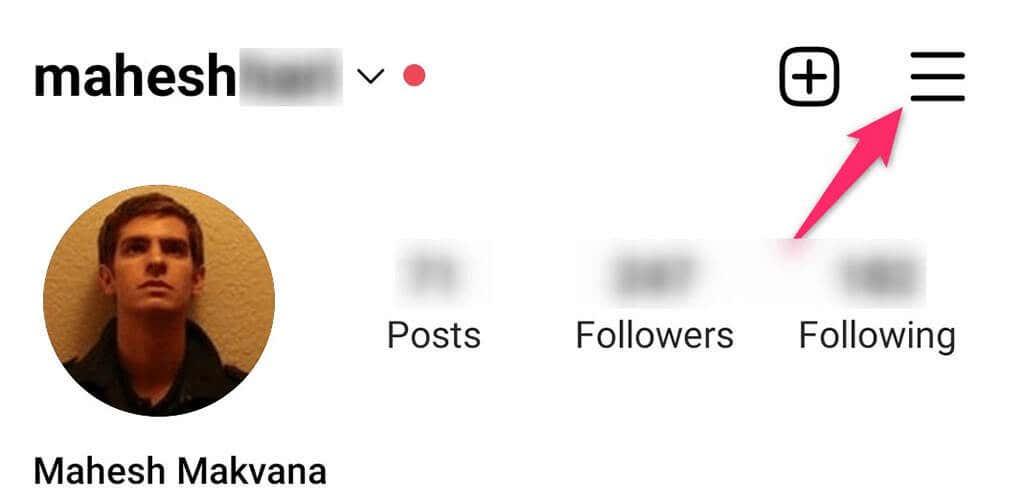
- Valitse avautuvasta valikosta Asetukset .
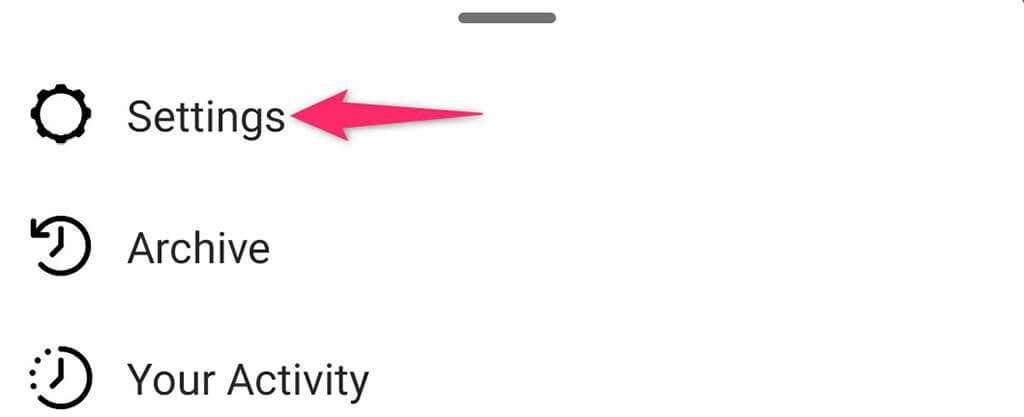
- Valitse Asetukset-sivulta Tili .
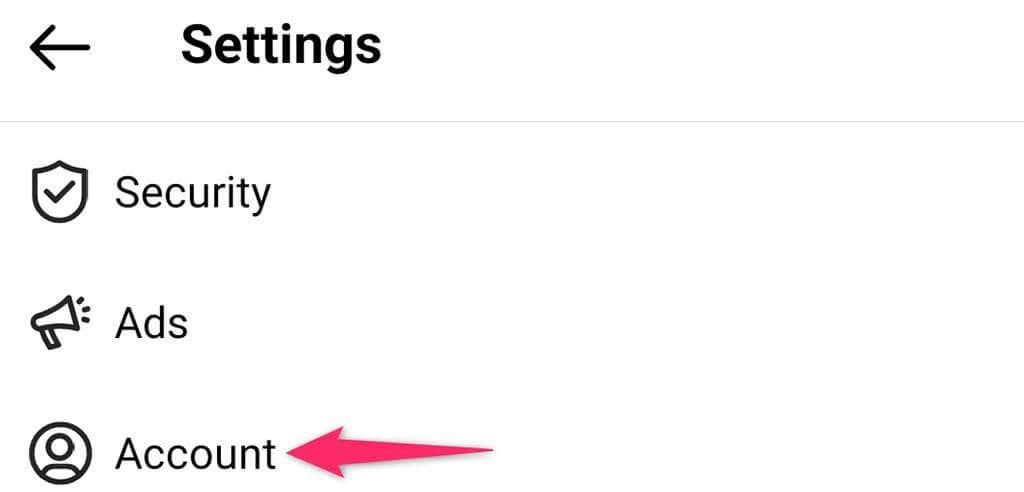
- Valitse Mobiilidatan käyttö .
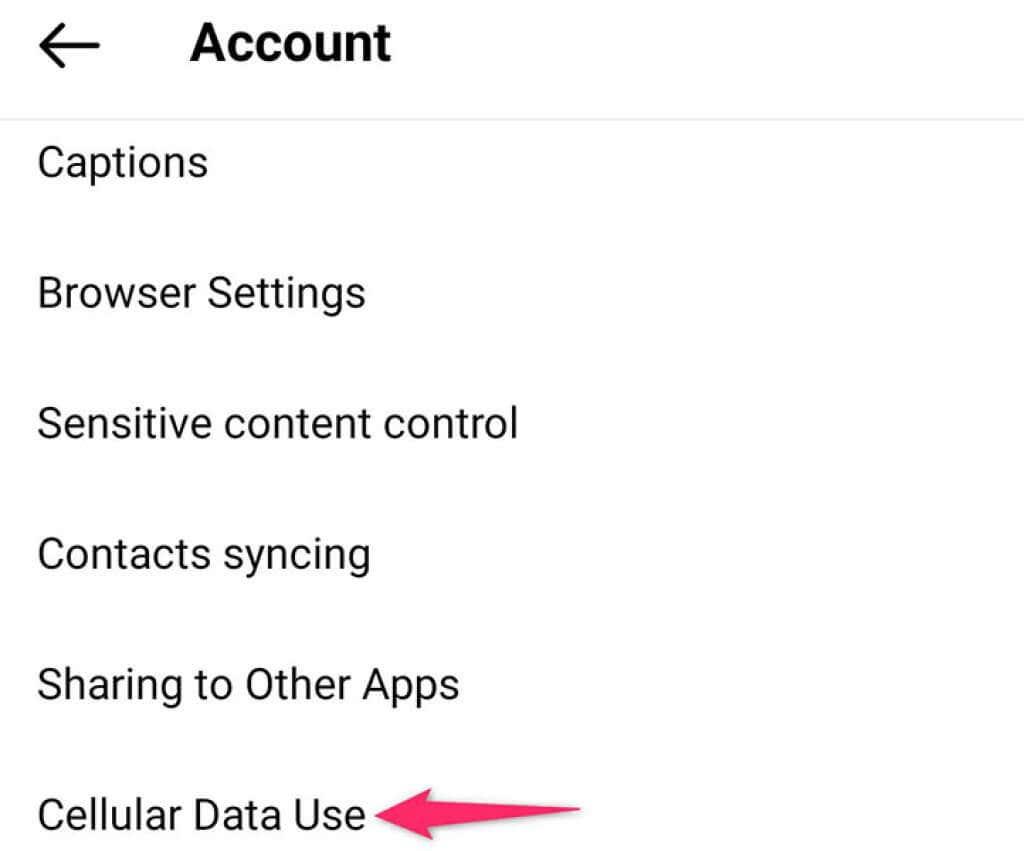
- Käännä Data Saverin kytkin pois päältä -asentoon.
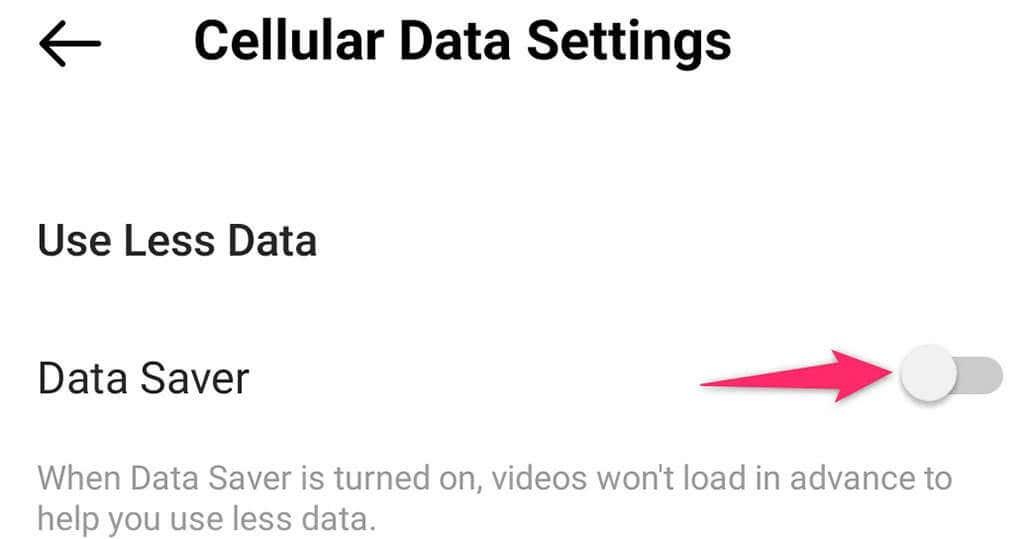
- Sulje ja avaa Instagram uudelleen .
Laita korkealaatuinen media pois päältä Instagramissa
Instagram lataa sisältösi korkealaatuisena varmistaakseen, että saat parhaan kokemuksen. Joskus tämä kuitenkin aiheuttaa sovelluksen viivästymisen. Tämä koskee erityisesti vanhempia puhelimia, joissa Instagramilla on vähemmän resursseja työskennellä.
Onneksi voit sammuttaa korkealaatuisen median Instagramissa, mikä voi todennäköisesti korjata ongelmasi.
- Avaa Instagram - sovellus iPhonessa tai Android-puhelimessa.
- Napauta profiiliasi, valitse kolme vaakaviivaa ja valitse Asetukset .
- Siirry asetuksissa kohtaan Tili > Mobiilidatan käyttö .
- Napauta High Resolution Media -vaihtoehtoa.
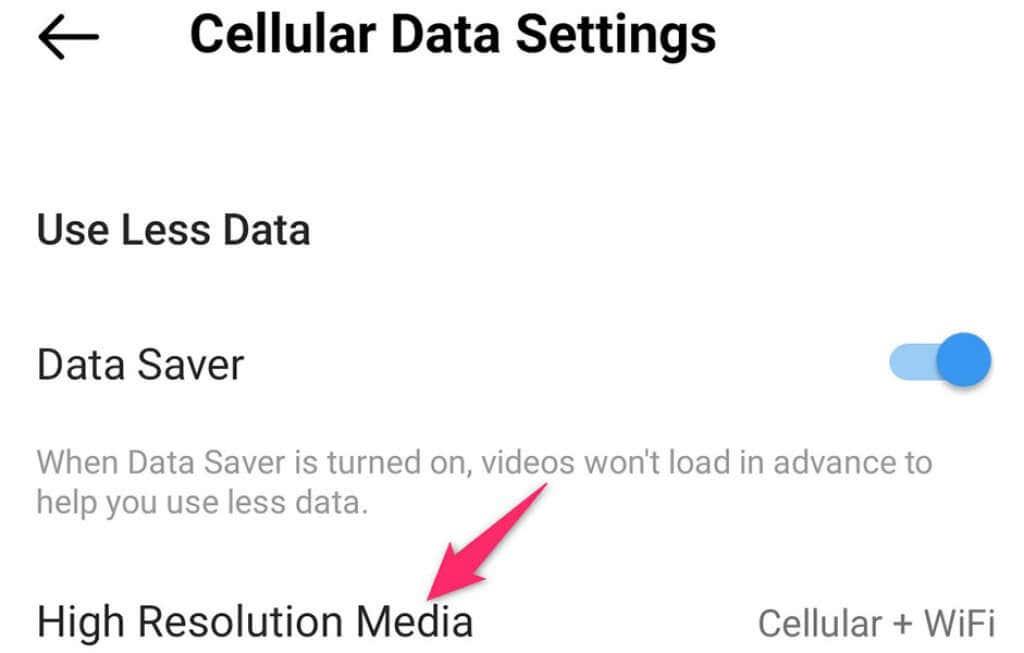
- Ota Ei koskaan -vaihtoehto käyttöön.
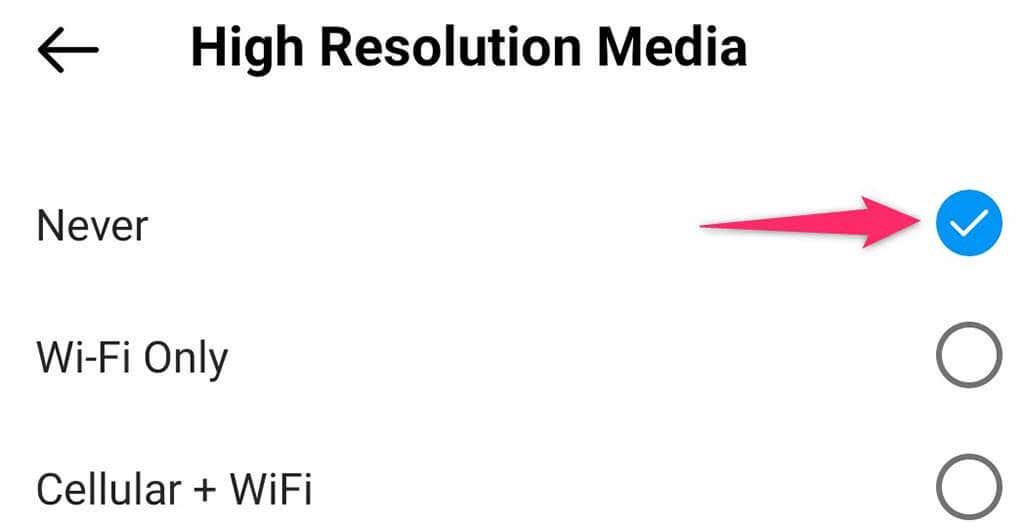
- Sulje ja käynnistä Instagram uudelleen.
Päivitä Instagram-sovellus Play Kaupasta tai App Storesta
Olipa kyseessä Instagram tai mikä tahansa muu sovellus, vanhentuneet versiot aiheuttavat usein monia ongelmia, mukaan lukien viiveongelmia. Jos et ole päivittänyt Instagramia pitkään aikaan, saattaa olla aika päivittää sovellus ja korjata olemassa olevat ongelmat.
Voit päivittää Instagramin uusimpaan versioon käyttämällä Google Play Storea Android-puhelimissa ja Apple App Storea iPhonessa. Päivitykset ovat nopeita, ilmaisia, helppoja asentaa ja tuovat usein uusia ominaisuuksia.
iPhonessa
- Sulje Instagram puhelimessasi.
- Käynnistä App Store ja valitse Päivitykset - välilehti alareunasta.
- Etsi Instagram sovellusluettelosta ja napauta Päivitä sovelluksen vieressä.
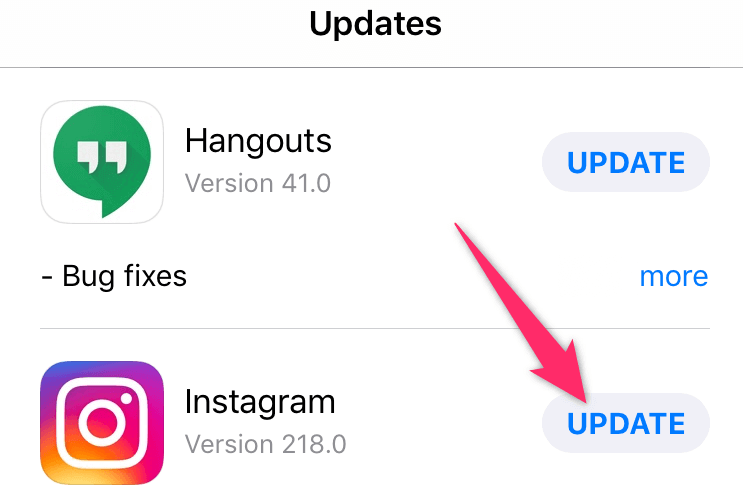
- Odota, kun iPhone lataa ja asentaa päivitykset.
Androidilla
- Poistu I nstagram -sovelluksesta puhelimessasi.
- Avaa Play Kauppa , etsi Instagram ja napauta hakutuloksissa Instagramia .
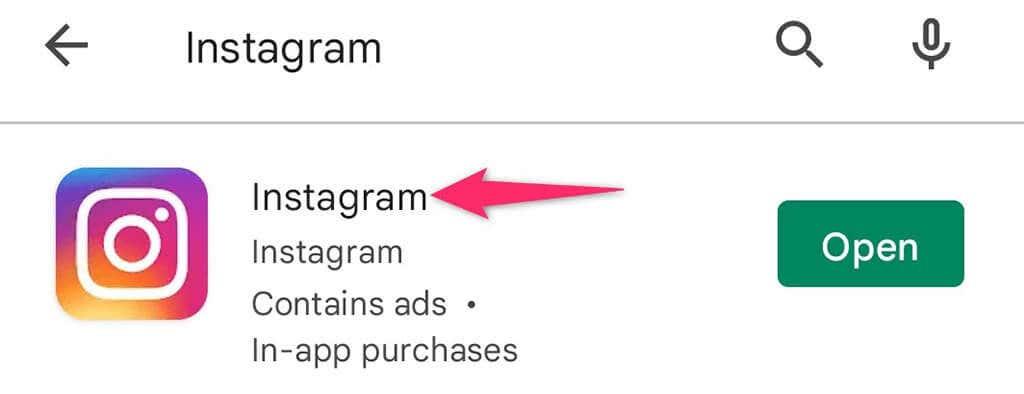
- Päivitä sovellus valitsemalla Päivitä -painike.
Poista ja asenna Instagram uudelleen
Jos huomaat, että Instagram viivästyy iPhonessa tai Android-puhelimessa jopa sovelluksen päivittämisen jälkeen, kannattaa ehkä poistaa sovellus kokonaan ja asentaa se sitten uudelleen puhelimeesi. Tämä korjaa kaikki tiedostojen ydinongelmat ja antaa Instagramin toimia juuri niin kuin sen pitäisi.
Tarvitset Instagram-kirjautumistietosi kirjautuaksesi tilillesi, kun sovellus asennetaan uudelleen.
iPhonessa
- Napauta ja pidä Instagramia iPhonesi aloitusnäytöllä.
- Valitse X sovelluksen vasemmasta yläkulmasta.
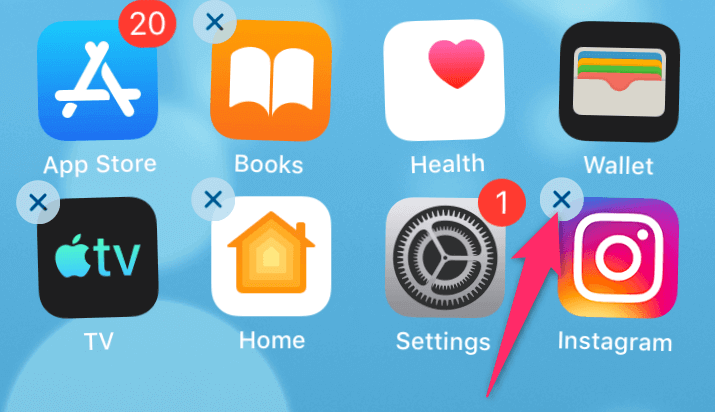
- Poista sovellus valitsemalla kehotteessa Poista .
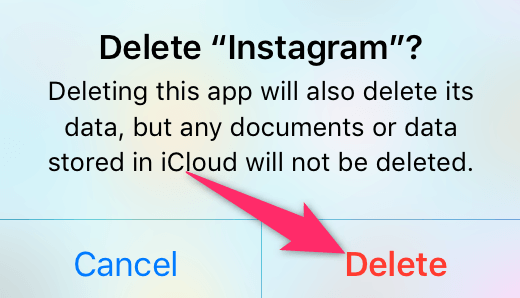
- Avaa App Store , etsi Instagram ja napauta latauskuvaketta sovelluksen vieressä.
- Käynnistä juuri asennettu sovellus.
Androidilla
- Avaa sovelluslaatikko ja etsi Instagram .
- Napauta ja pidä painettuna Instagramia ja valitse valikosta Poista asennus .
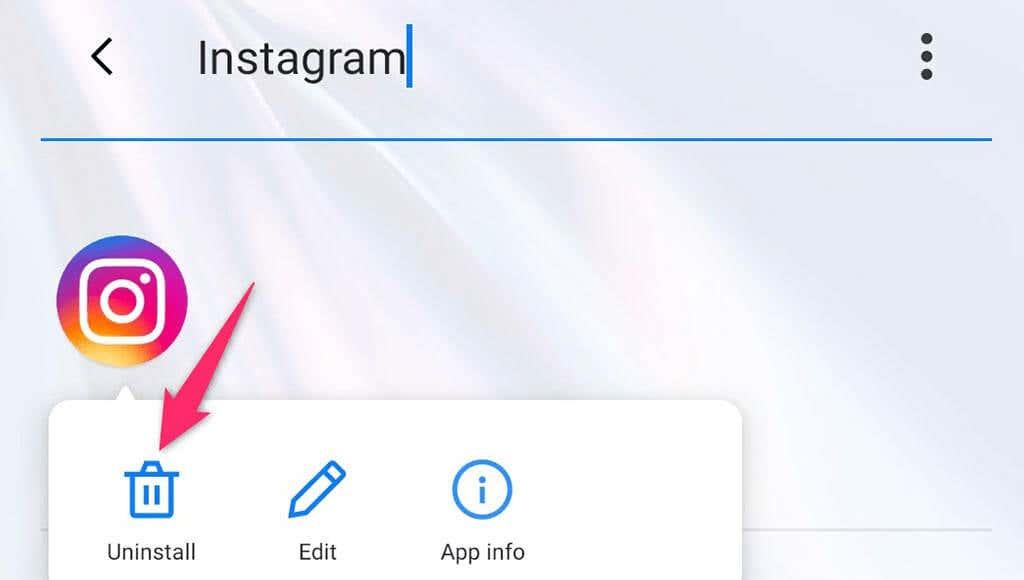
- Poista sovellus valitsemalla kehotteessa OK .
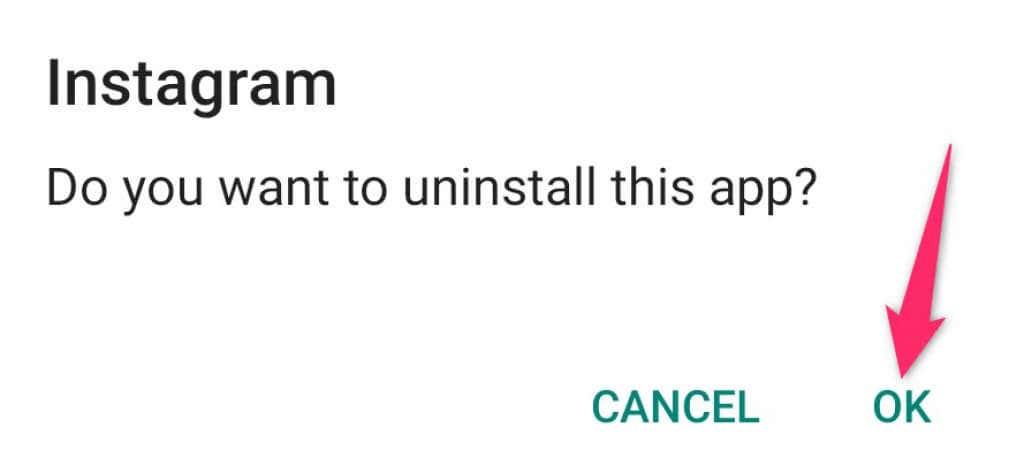
- Käynnistä Play Kauppa , etsi Instagram ja napauta Instagramia hakutuloksissa.
- Lataa ja asenna sovellus valitsemalla Asenna -painike.
- Avaa juuri asennettu sovellus.
Estä Instagramia jäämästä enää iPhonessa tai Android-puhelimessa
Viiveongelmat ovat uskomattoman turhauttavia , koska ne eivät anna sinun siirtyä sujuvasti kohteesta toiseen. Jos kohtaat viiveitä puhelimesi Instagramissa, korjaa ongelma ja tee sovelluksesta sujuva uudelleen käyttämällä jotakin yllä olevista vianetsintämenetelmistä. Onnea!